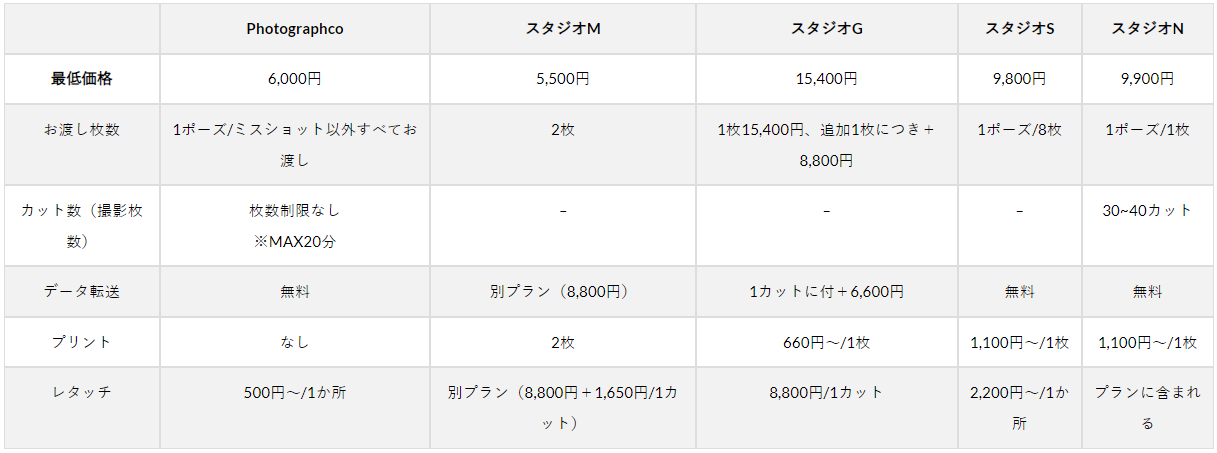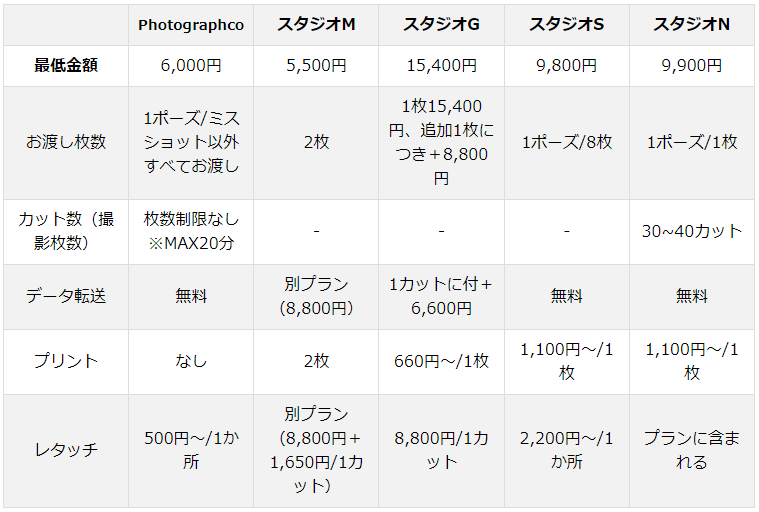東京都日本橋フォトスタジオPhoto Graphicoでは企業様向け広告,宣材,オーディション,プロフィール撮影,花魁体験撮影,婚活,マタニティ,終活,家族写真等々のスタジオのみならず出張での撮影も行なっております。
親切丁寧な対応をモットーにお待ちしております!
↓詳しくはこちら!
http://photographico.jellybean.jp/photographico2/photoshooting/
お疲れ様です!
何気なく使用しているPhotoshopのブラシツールなのですが、意外と奥が深かったりします。
Photoshopはブラシの使い方も大切なのです。
別に塗り絵をするわけではないのですが、様々な効果をだす時にブラシを調整しながら、加減をしながら塗って効果を出してあげると言ったことでも非常に多く使用します。
そんなブラシツールなのですが、今日はちょっと違った話でこのブラシツールあらかじめPhotoshopに登録されているものばかりでなく、無限と言っていいほど種類がありそれら自由に取り込むことも可能なのです。
ちょっとGoogleなどの検索で”Photoshop ブラシ”と打ってみてください。
するとこんなにブラシに関するサイトがあるのです。
↓
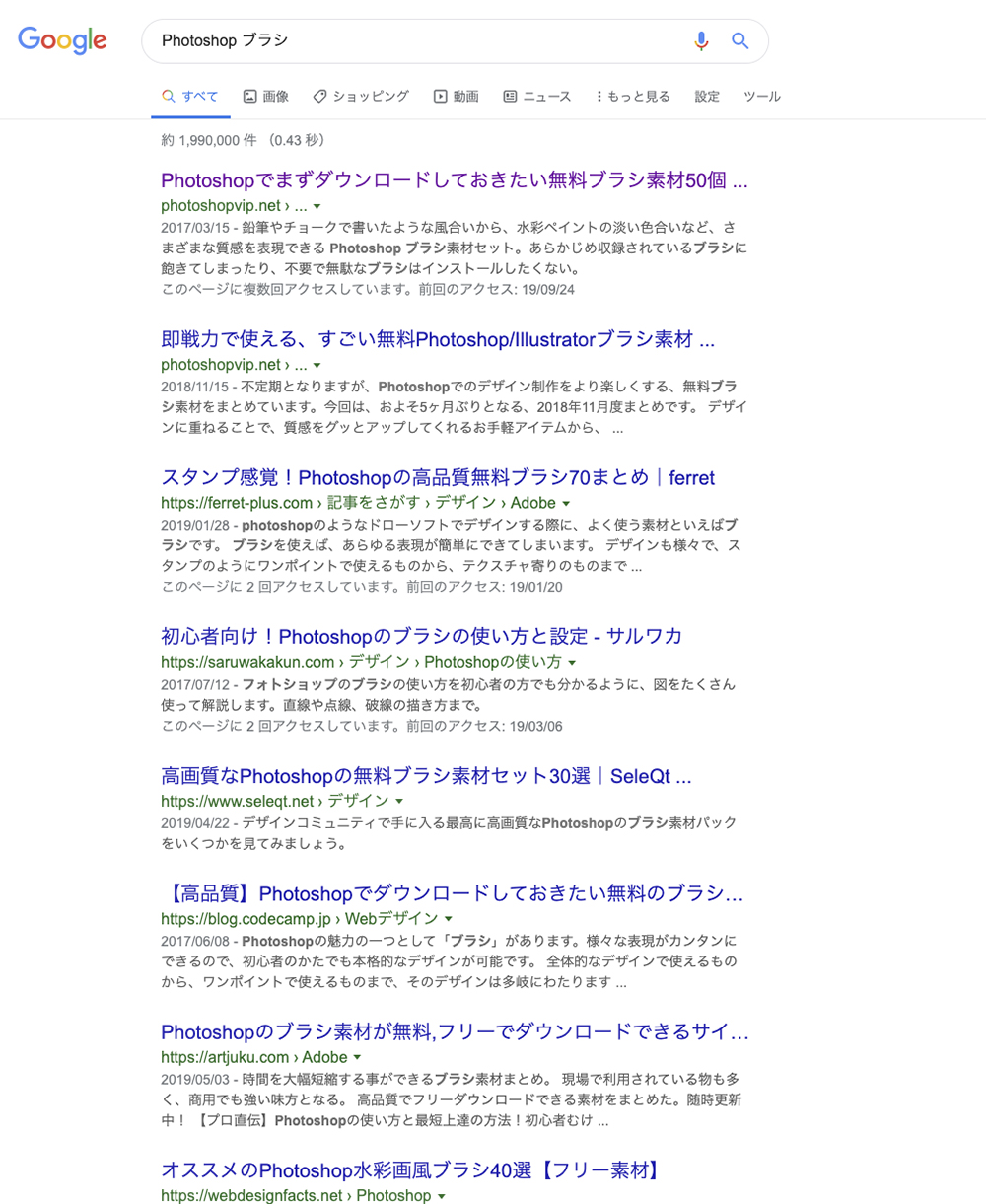
しかもそれらみたこともないような楽しいブラシツールを取り込むことができるのです!
いろんな種類をダウンロードできます!
無料が多いのですがサイトによって様々な制限や条件があるので確認して使用してください。
↓
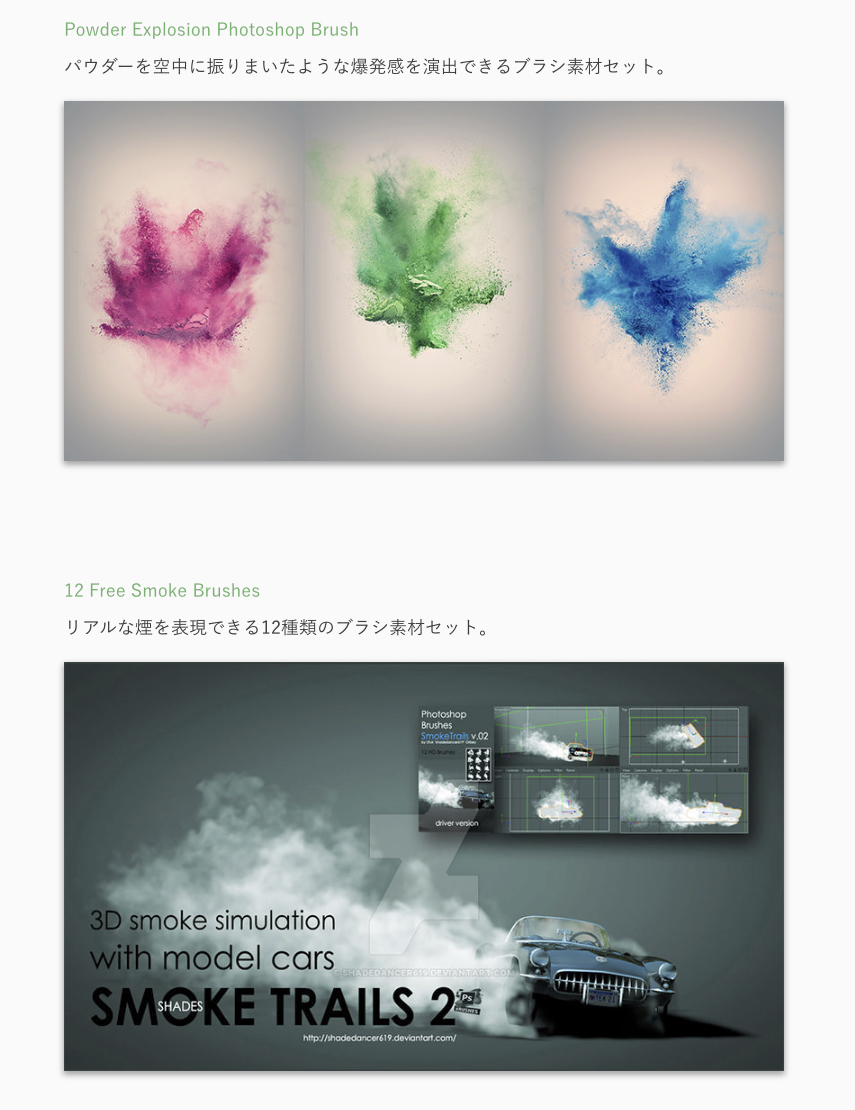
ちなみにダウンロードされたブラシファイルはこのような.abrという拡張子になっています。
↓

では、この取り込まれたブラシファイルをPhotoshopへ登録しましょう!
簡単です。
何かしら画像を開き画面左のツールボックスからブラシツールを選択します。
その後、下の画面通りにブラシの直径を変える画面から歯車ボタンを押してブラシを読み込むというメニューを選んでください。
その後、ダウンロードしたブラシファイルを選んで読み込みボタンを押すだけです!
すると!!!
このようにデフォルトのブラシの下に新しく取り込んだブラシのフォルダーができており、それを開くと様々な追加された種類のブラシが入っています。
多くの場合、1つのダウンロードファイルで複数のブラシが登録されています!
↓
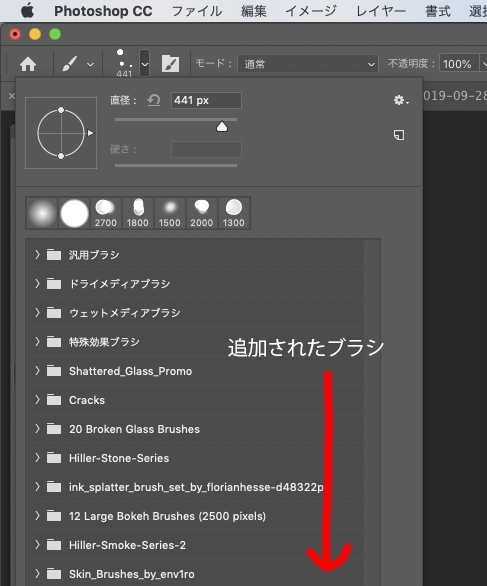
例えば!
こんな煙だったり!!

インクを壁にぶつけたようなブラシだったり!
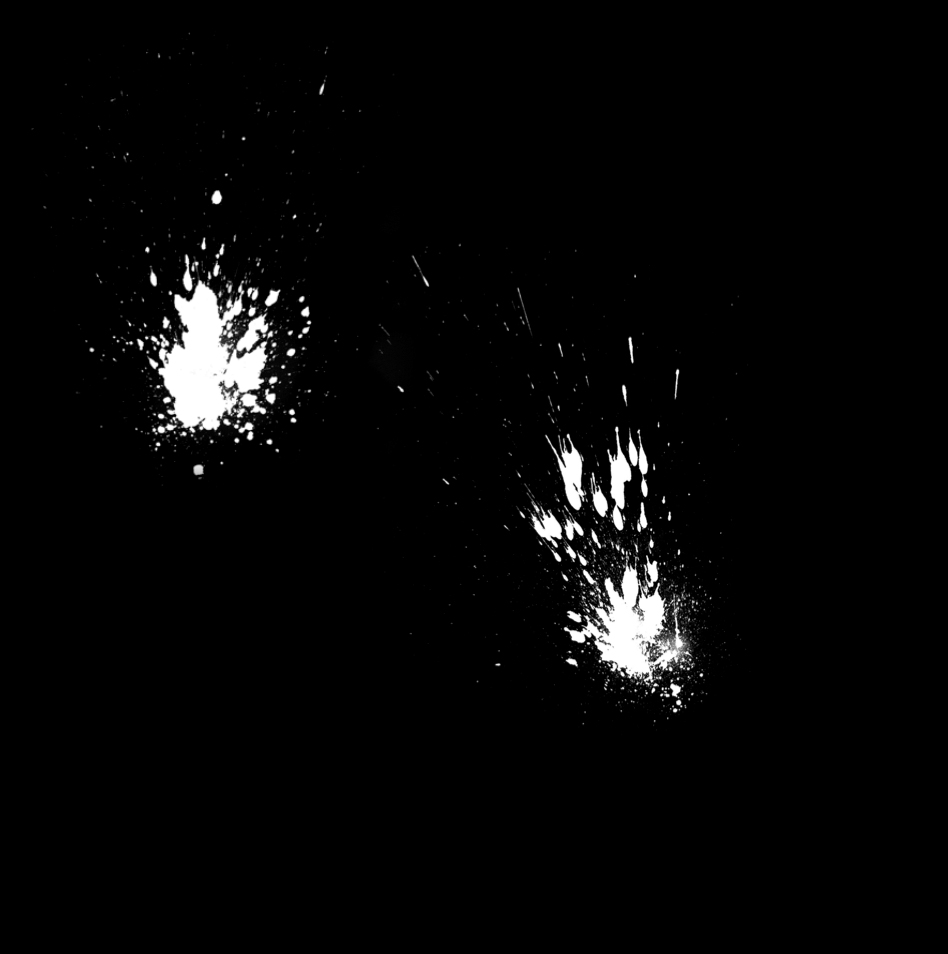
割れた窓ガラス!
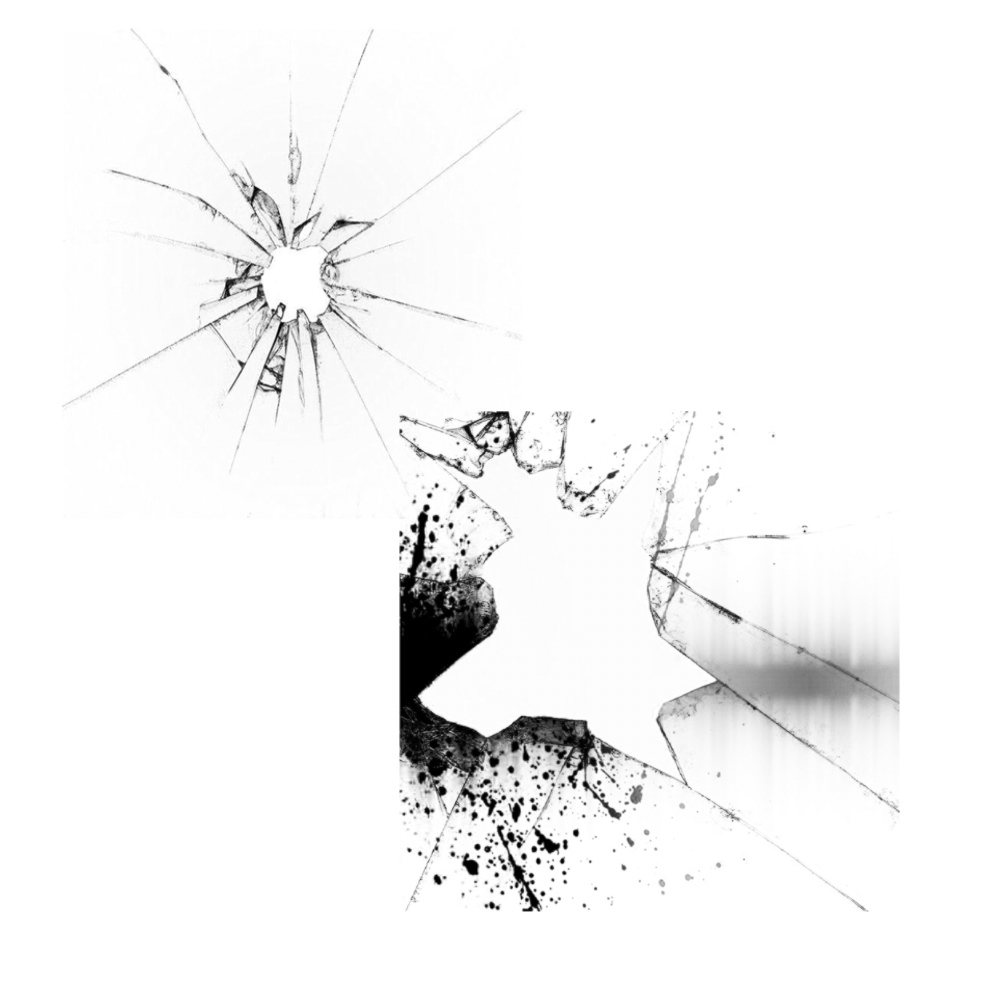
ブラシツールでレタッチの世界がだいぶ広がります!!
ちなみにこのブラシツールを使用したセミナーがあるのですが↓こちらになります。
次回は10月6日開催です!
↓
その他、Photo Graphico セミナーはこちらから!
↓
http://photographico.jellybean.jp/photographico2/seminar/